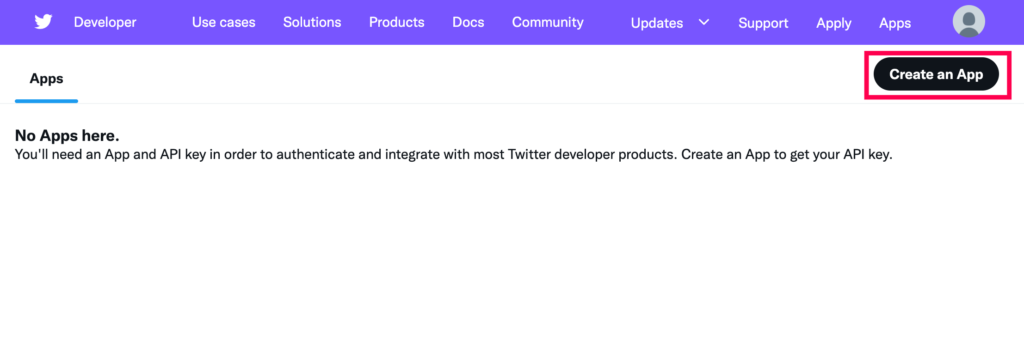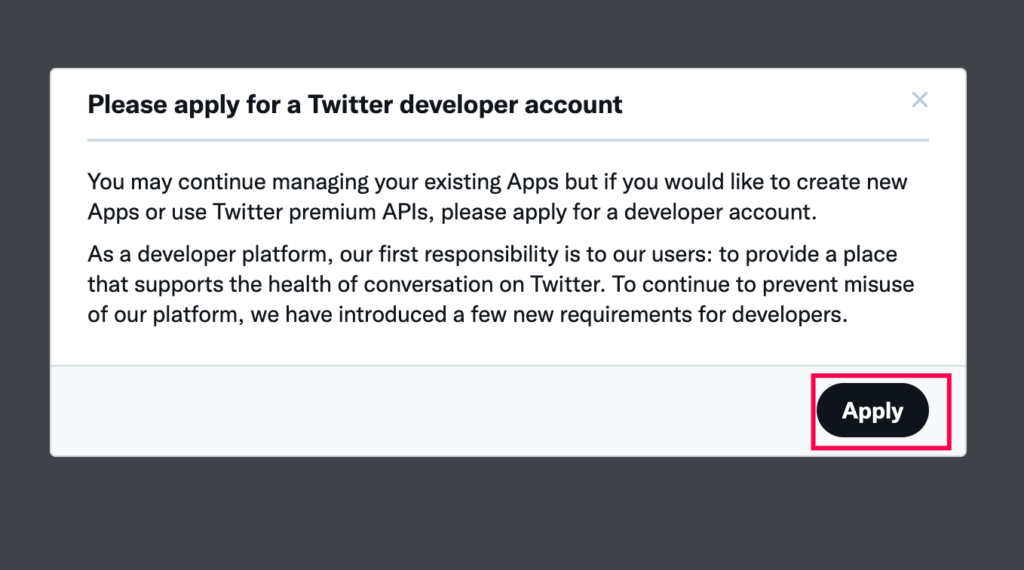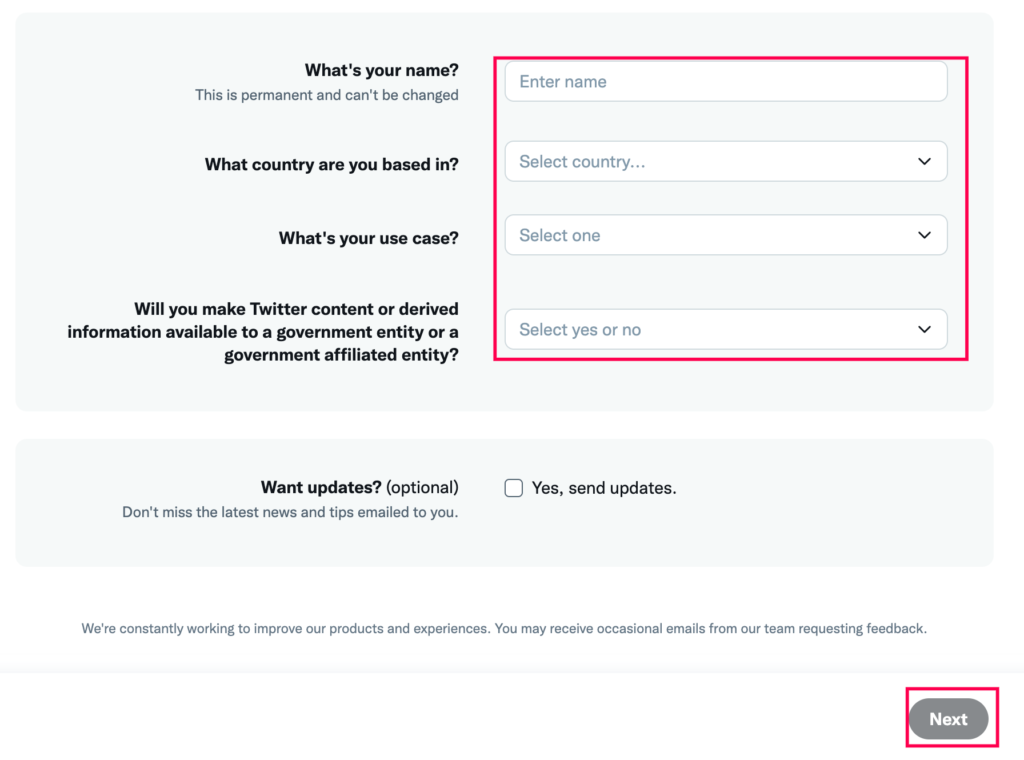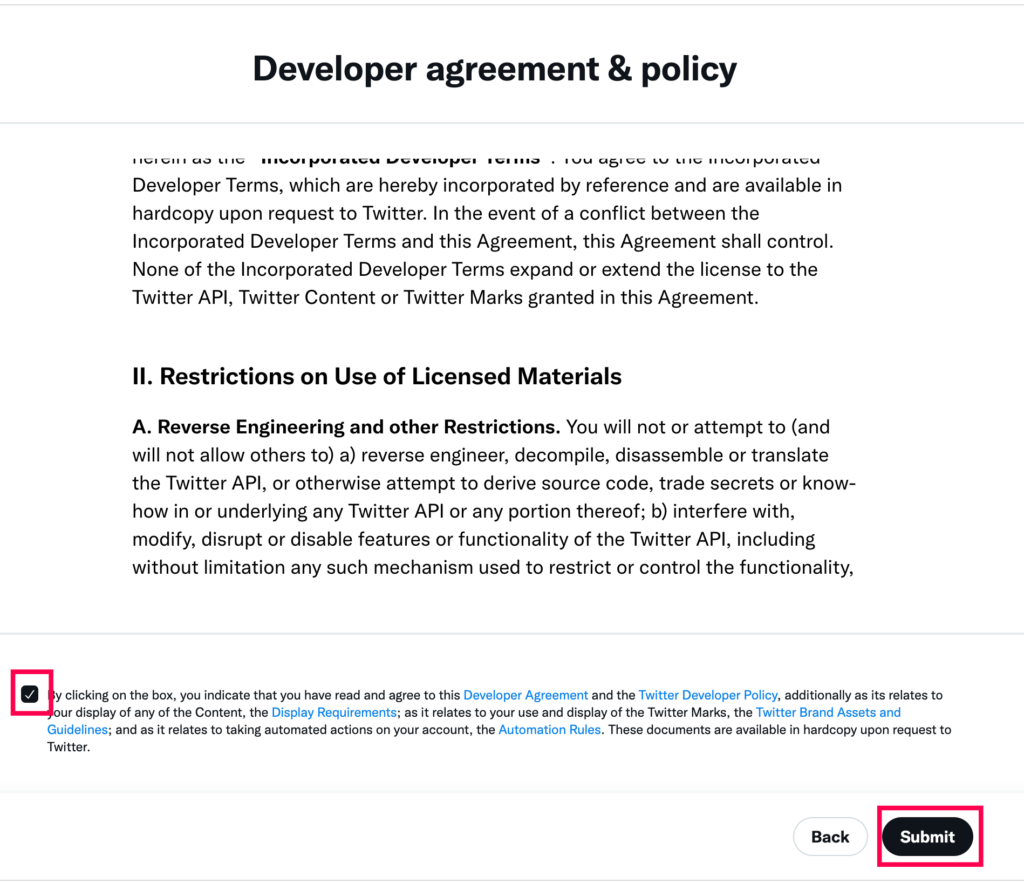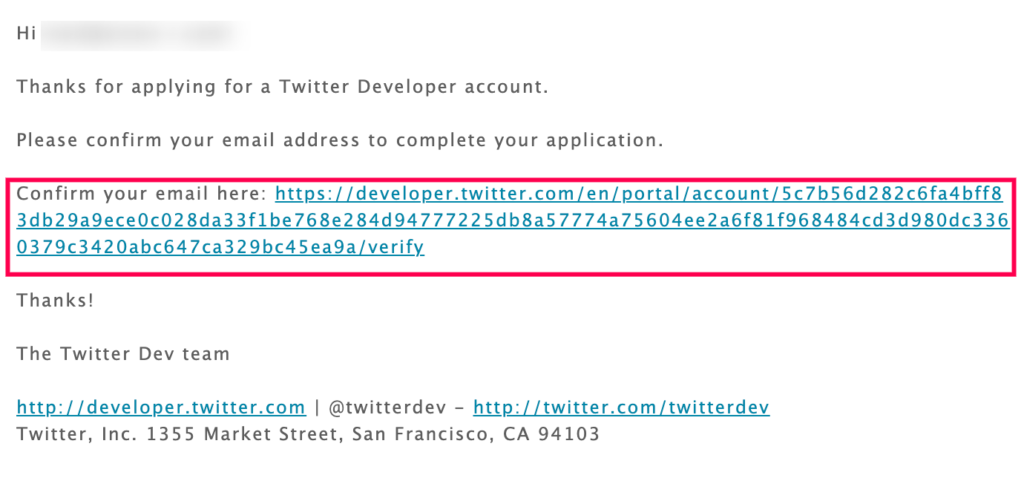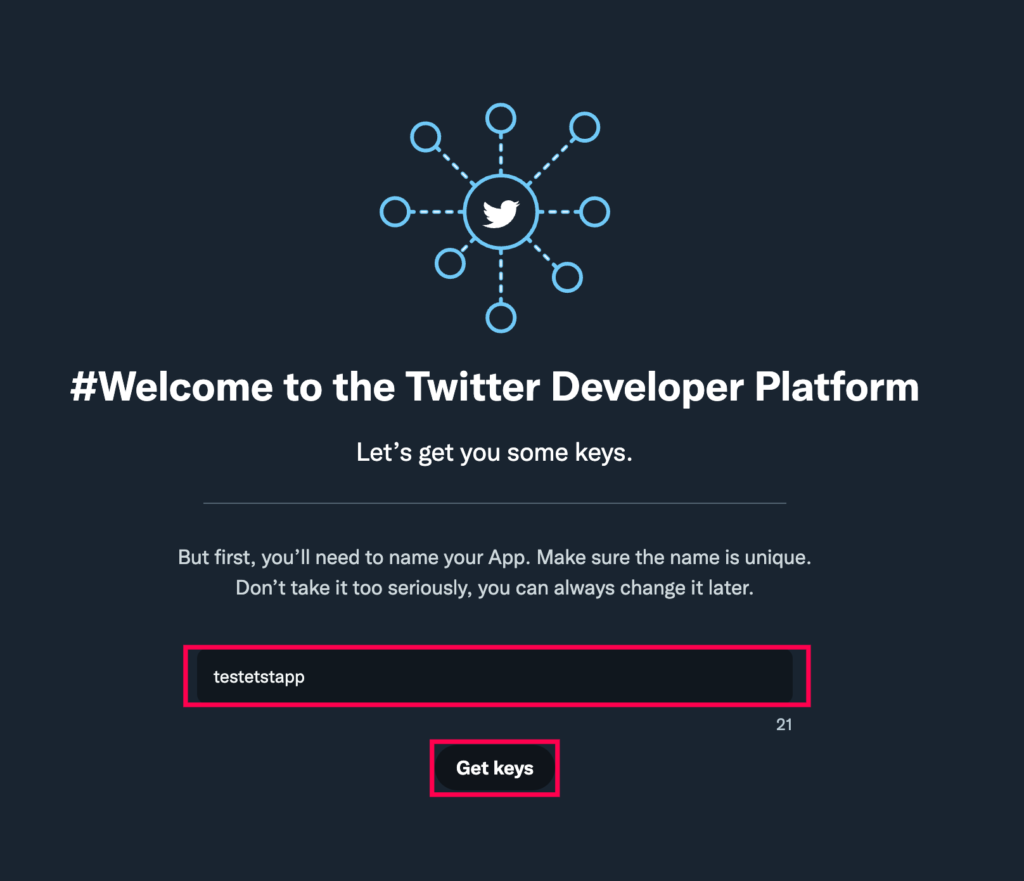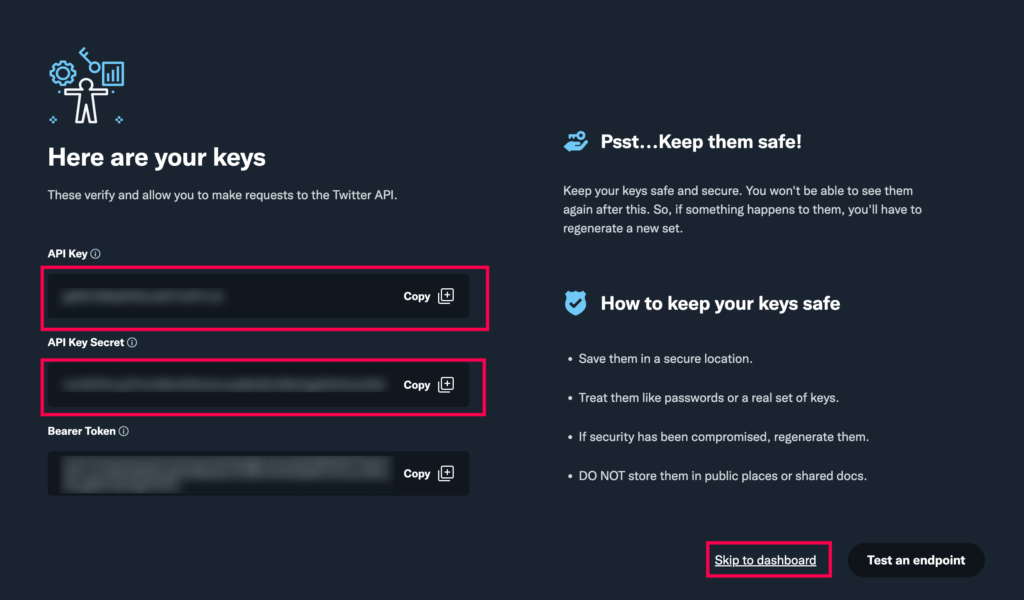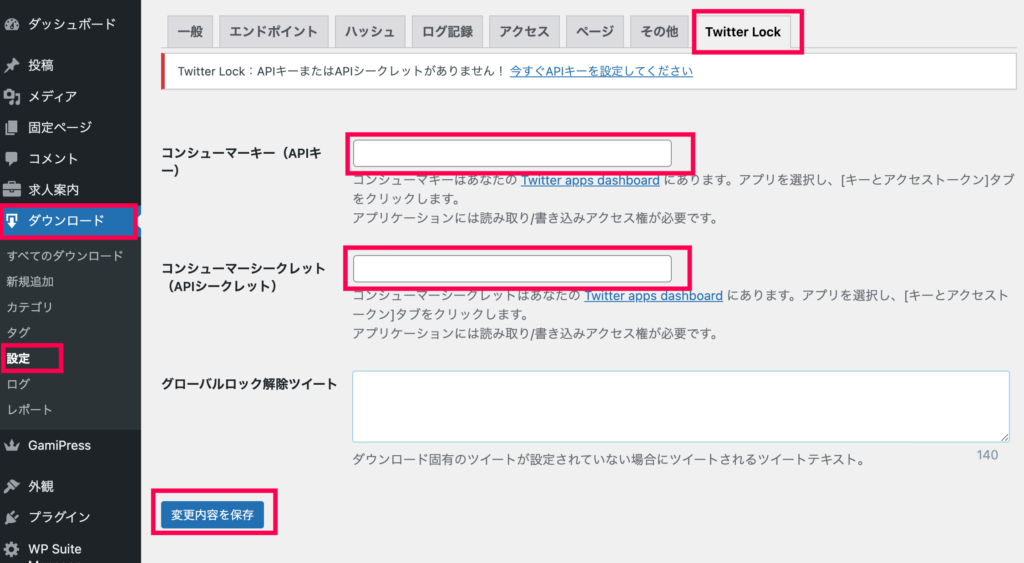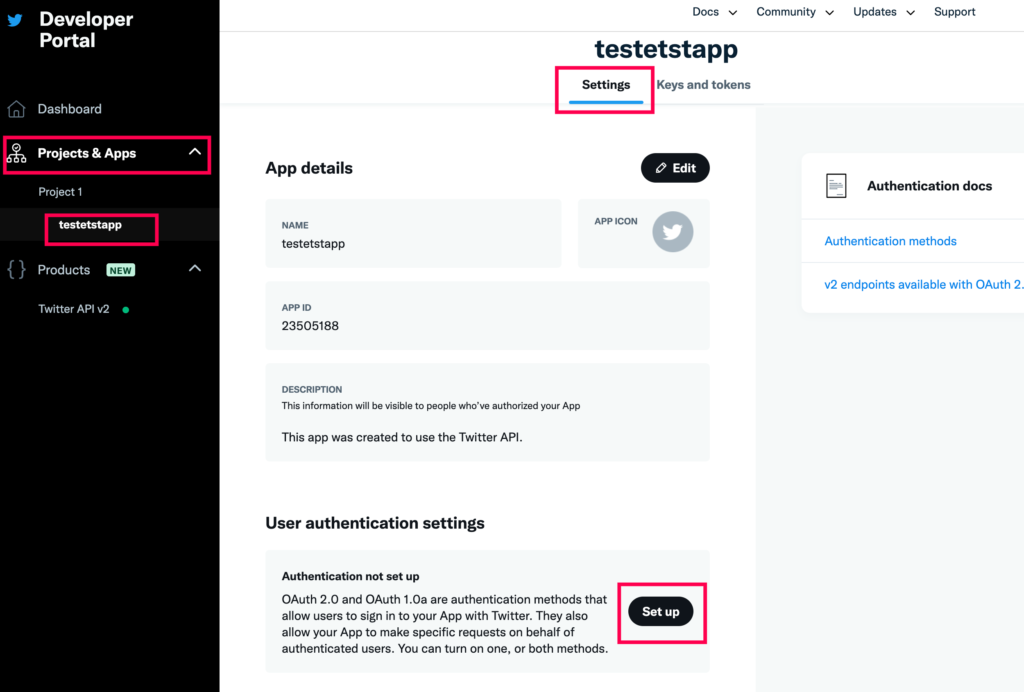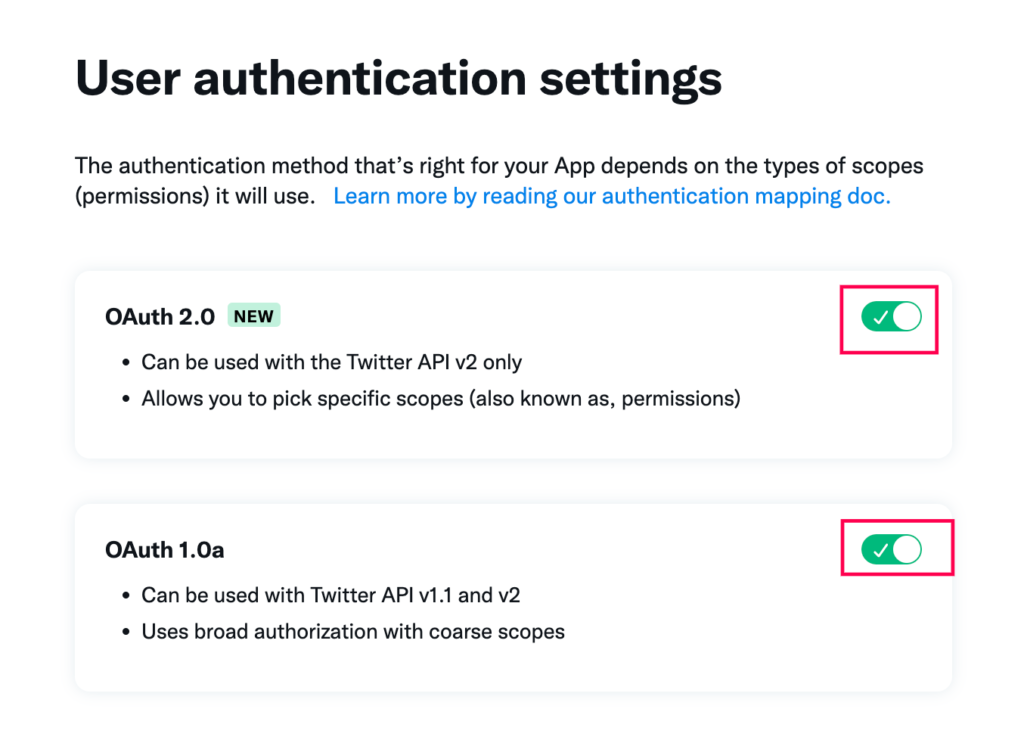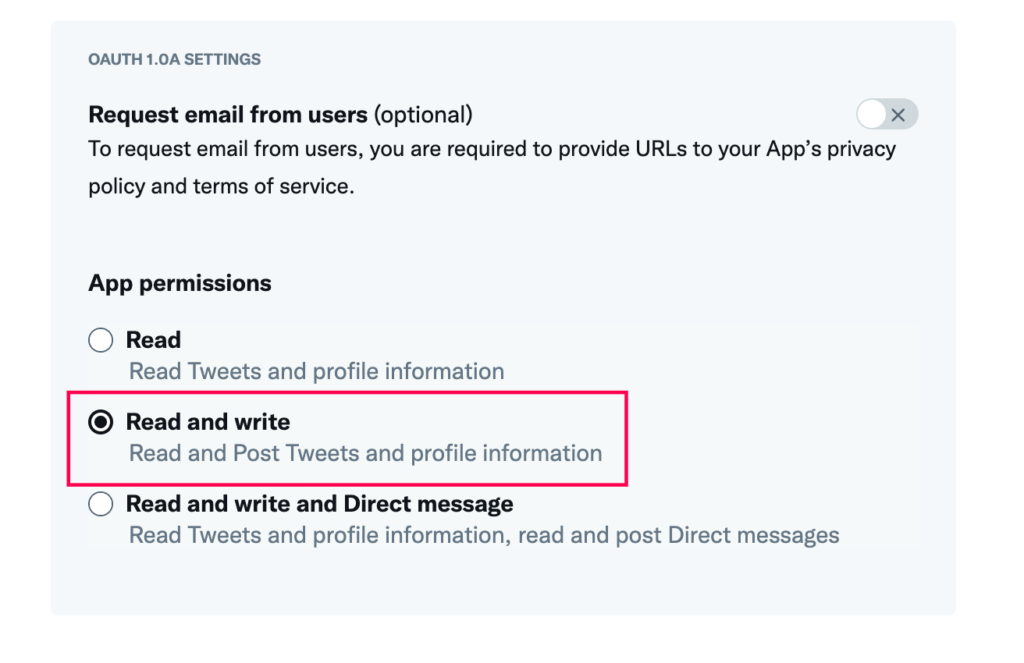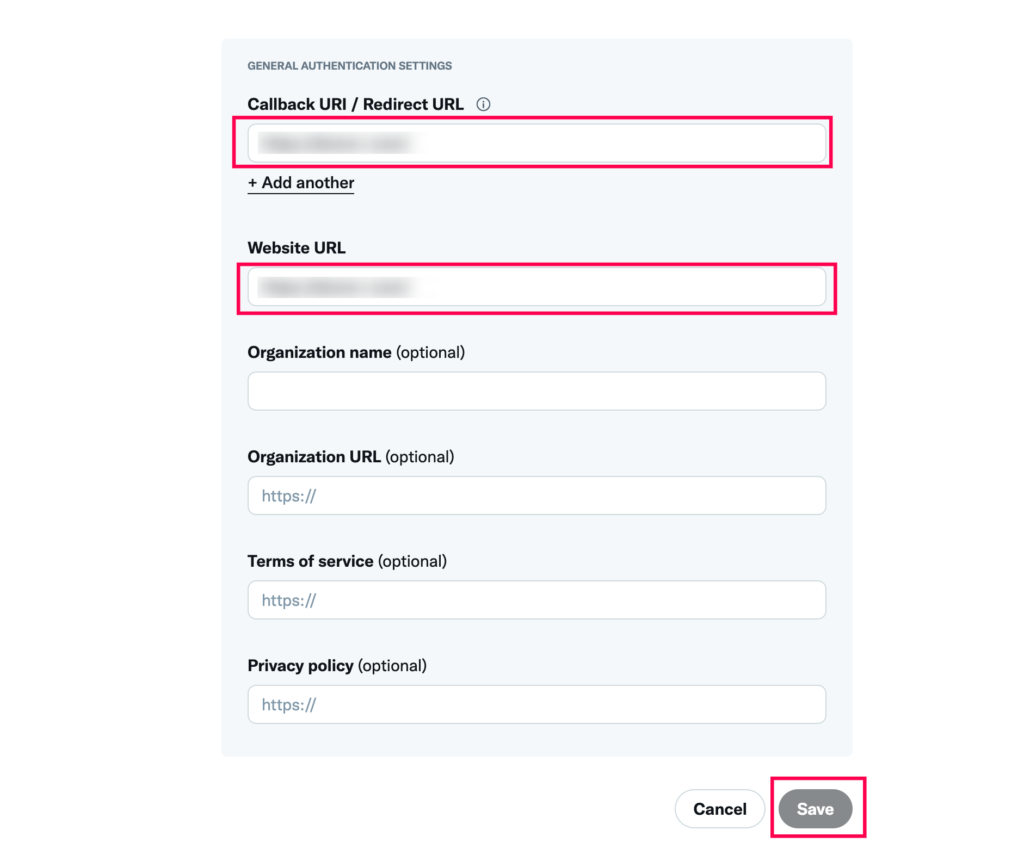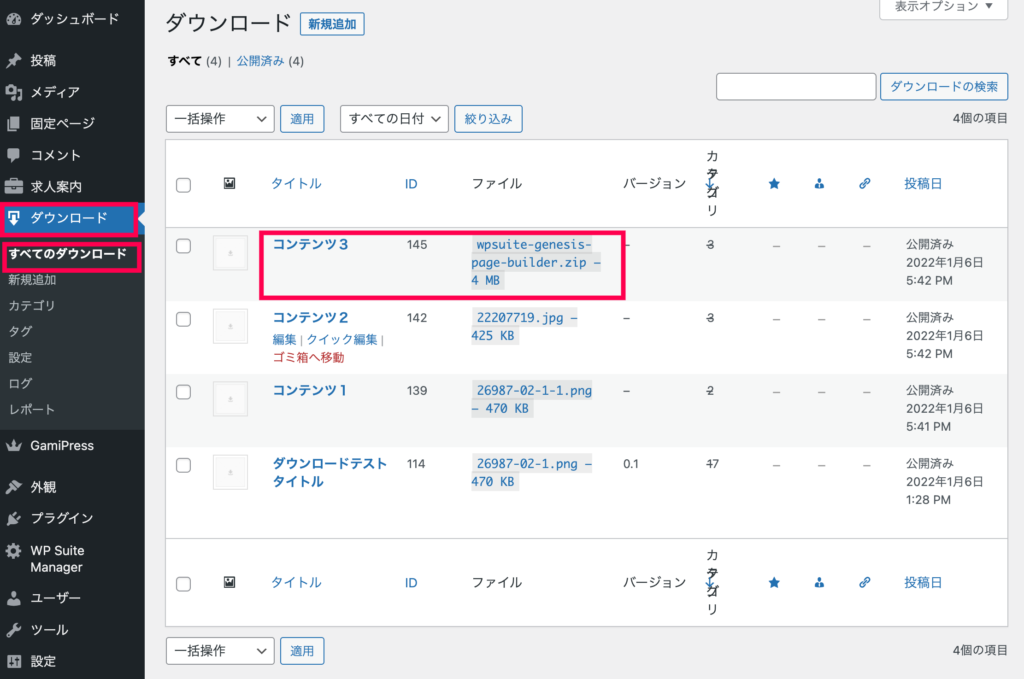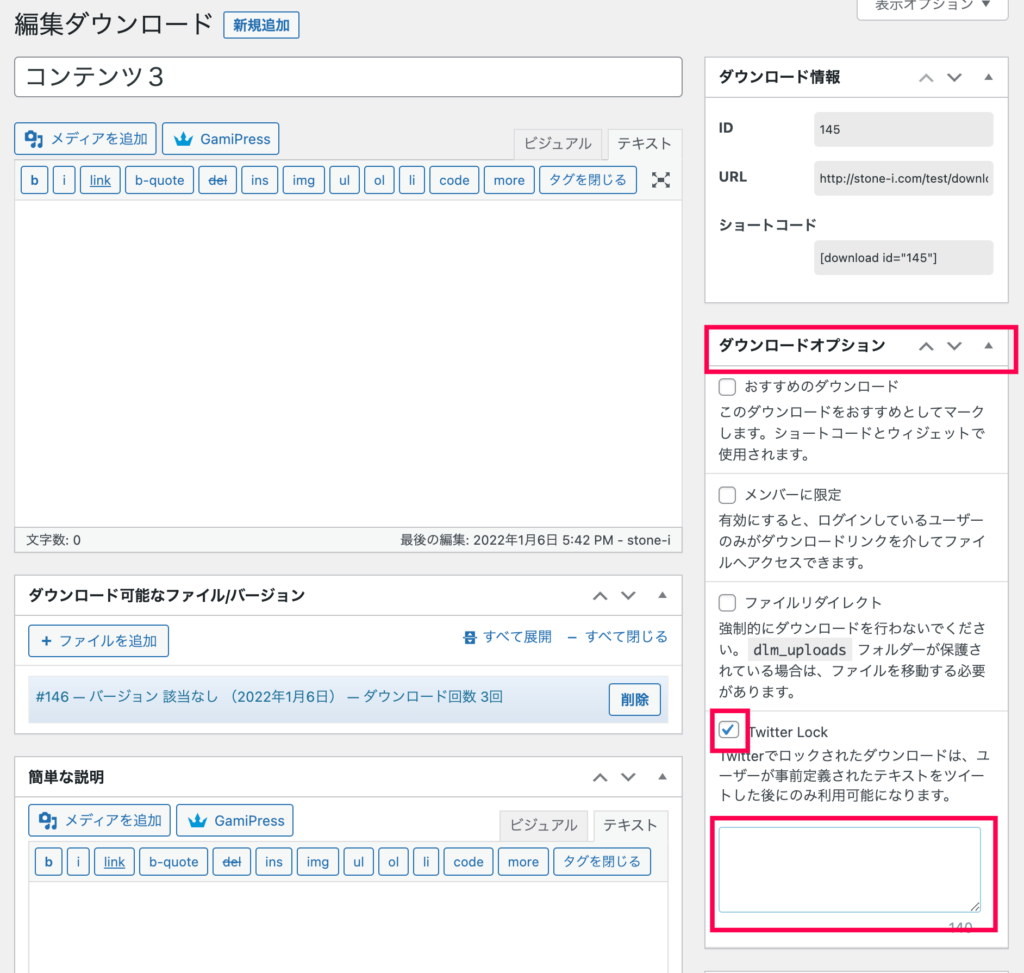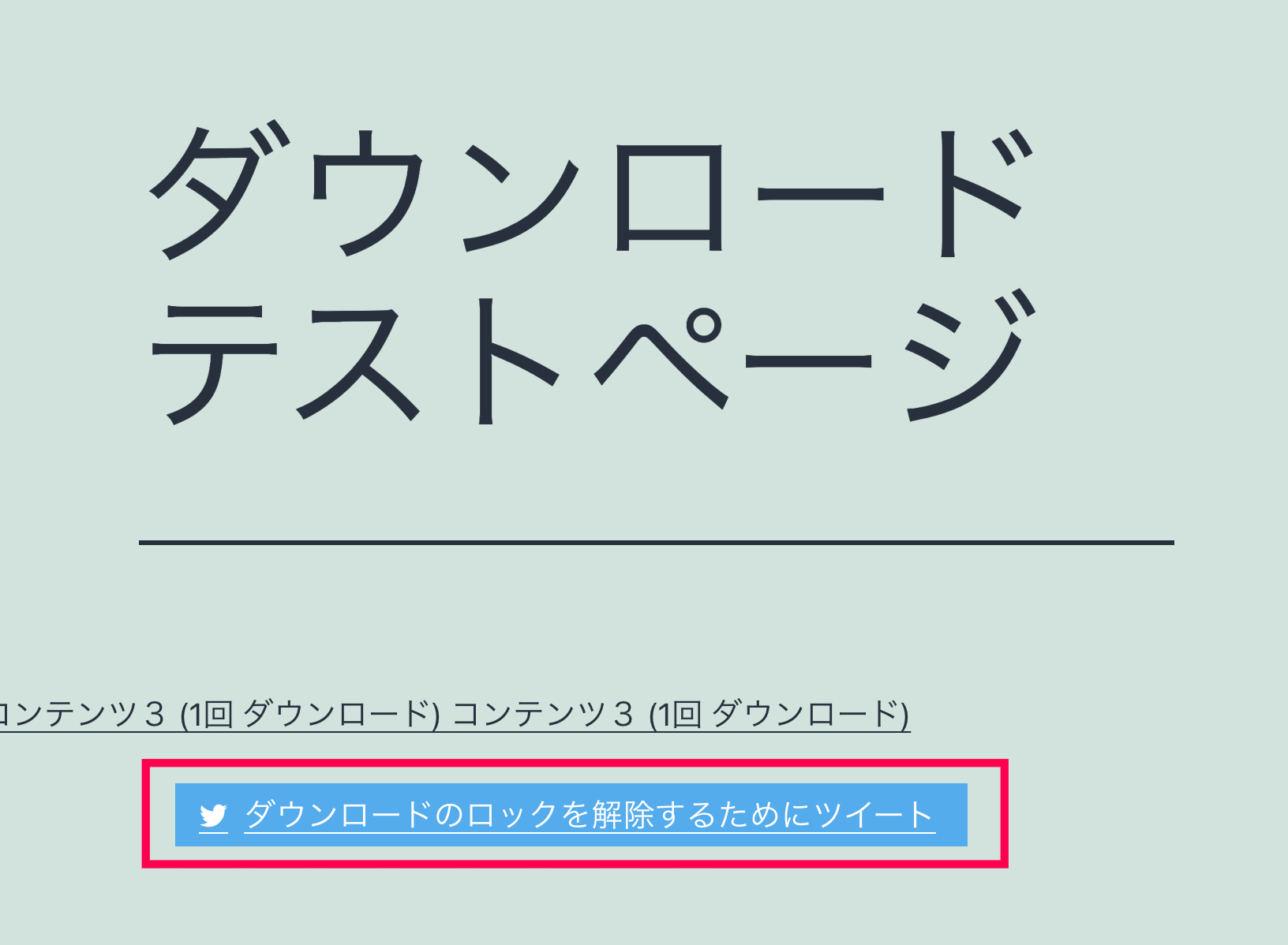Twitter Lockの使い方
Twitter Lockはプラグイン「Download Monitor」と「Twotter」を連携させます。Twitter Lockを使用するにはTwitterのアカウントが必要です。
初期設定
Twitter Lockを使用するには、Twitterアプリを設定しDownload MonitorにAPIキーを入力する必要があります。TwitterアプリでAPIキーを取得する方法を解説します。
- Twitterデベロッパーへアクセスし、[Create an App] をクリックします。
- [Apply] をクリックします。
- 開発者アカウントに関する情報を入力します。名前、国、アプリの使用目的などを入力し、[Next] をクリックします。
- 開発者の合意とポリシーのチェックボックスにチェックを入れ、[Submit] をクリックします。
- Twitterに登録してあるメールアドレスに確認メールが届くので、メールに記載のリンクをクリックします。
- アプリの名前を付け、[Getkeys] をクリックします。
- 表示された [API Key] と [API key Secret] をコピーし、 [Skip to dashboard]をクリックします。
- WorsPressの管理画面から [ダウンロード] > [設定] > [Twitter Lock] を開き、先ほどコピーしたAPIキーとAPIシークレットをそれぞれペーストし、 [変更内容を保存] をクリックします。
- Twitterデベロッパーに戻り、Twitter認証設定をセットアップします。[Project&Apps] > [先ほどつけたアプリの名称] > [Setting] > [Set up] をクリックします。
- [OAuth 2.0] と [OAuth 1.0a] にチェックを入れます。
- [Read and write] にチェックを入れます。
- [Callback URL / Redirect URL] と [Website URL] を入力し、[Save] をクリックします。
以上でTwitter Lockの初期設定は完了です。
基本機能
Twitter Lockを導入することでDownload Monitorでできるようになることを解説します。
コンテンツへのロックのかけ方
- 管理画面から [ダウンロード] > [すべてのダウンロード] > Twitterロックをかけたいダウンロードをクリックします。
- ダウンロードの編集画面が開くので、[ダウンロードオプション] の [Twitter Lock] にチェックを入れると、文章入力ボックスがでます。このボックスにユーザーにツイートして欲しい文章を打ち込みます。
- 固定ページや投稿など任意の場所に [dlm_tl_tweet_button id=”DOWNLOAD_ID”] とショートコードを記述します。このショートコードで「ダウンロードのロックを解除するためにツイート」ボタンが表示されます。ユーザーはこのボタンからツイートしてダウンロードのロックを解除します。
これで、このダウンロードコンテンツはTwitterでロックされた状態になり、ユーザーはダウンロードする際に指定されたツイートをする必要があります。